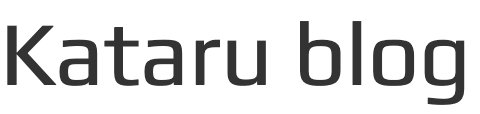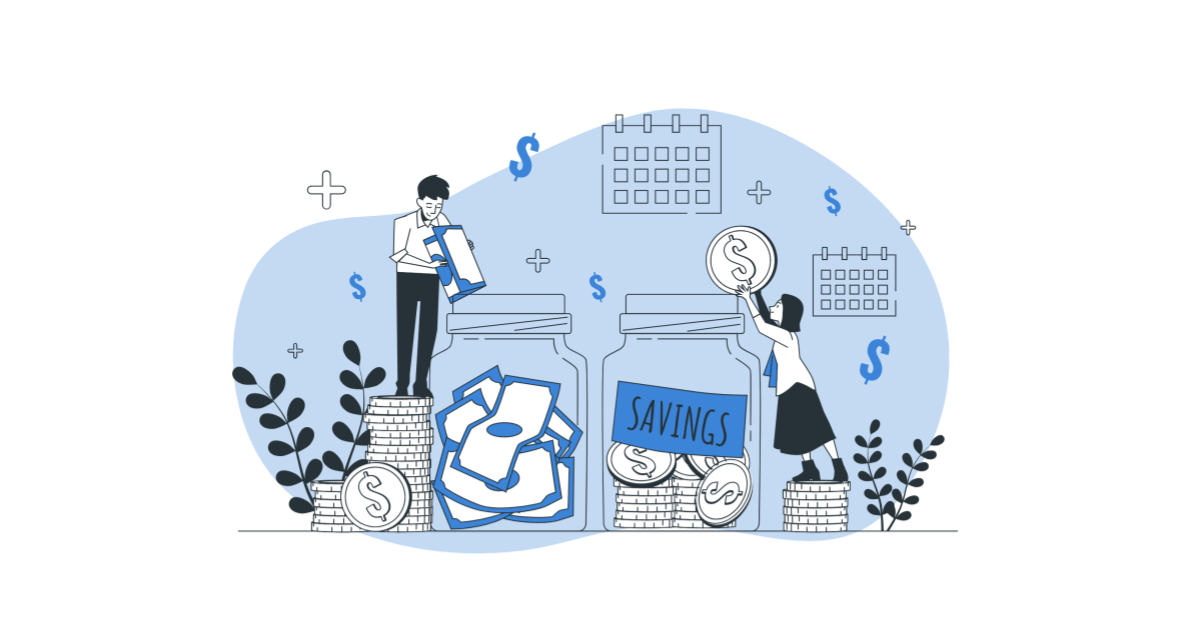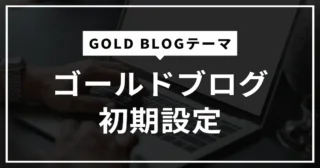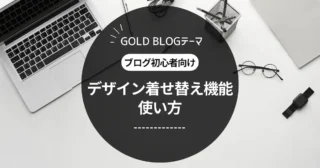- 仮想通貨
- 2022/10/10
【初心者向け】コインチェックの口座開設方法(15分で完了)
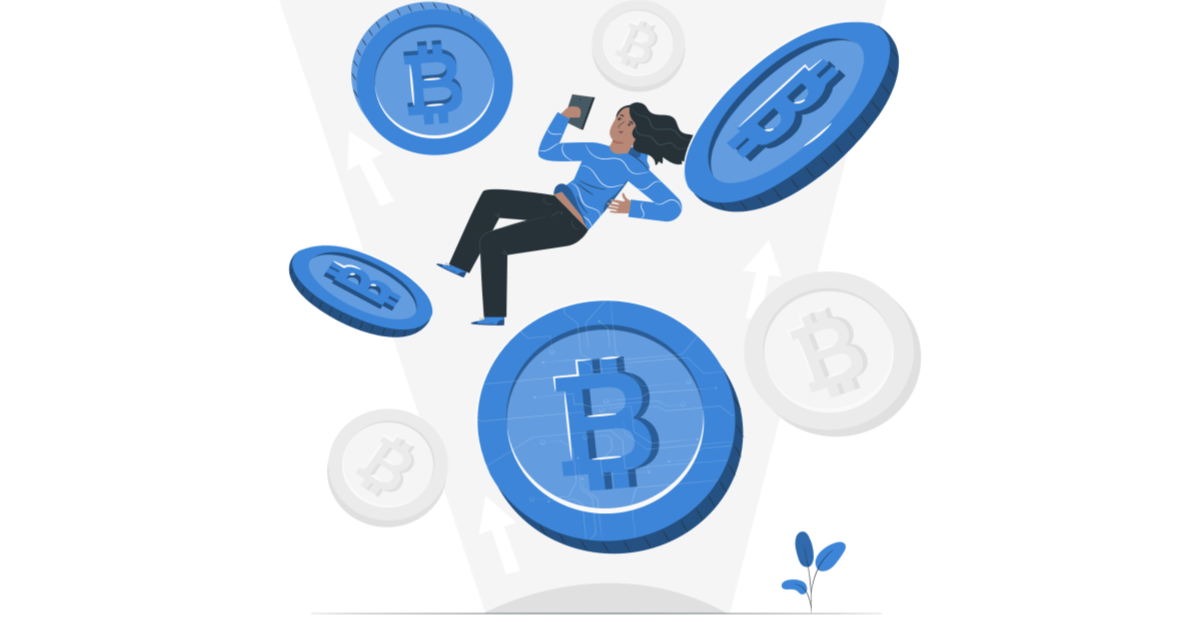
コインチェックで仮想通貨を始めたいけど、自分一人で口座開設できるか不安・・・
誰か口座開設を1から教えてくれないかな。
このような疑問に答えます。
本記事の内容
- コインチェックの口座開設に必要なもの
- コインチェックの口座開設【3ステップ】
- 2段階認証でアカウント乗っ取り対策
仮想通貨ビギナーの場合『口座開設の手続きが難しそう』と思っている人も多いかと思います。
本記事では、そんな方向けに仮想通貨ビギナーの方でも理解できるように『コインチェックの口座開設方法』を徹底開設します。
この記事を読めば、誰でも約15分で口座開設の申し込みが完了できるので、ぜひ参考にしてみてくださいね。
[toc]
\ 最短1日で取引開始 /
コインチェック(Coincheck)の口座開設に必要なもの
コインチェックの口座開設に必要なものは、以下の3つです。
- 電話番号
- メールアドレス
- 本人確認書類
本人確認書類は、以下のいずれかを準備しましょう。
- 運転免許証
- パスポート
- 運転経歴証明書
- 住民基本台帳カード
- 個人番号カード(※通知カードはNG)
本人確認書類には現住所が記載されているか確認しておきましょう。
コインチェック(Coincheck)の口座開設方法【3ステップ】
口座開設の手順は、以下の3つのステップに分かれています。
- ステップ①:アカウント登録
- ステップ②:本人確認
- ステップ③:2段階認証の設定
わたしの場合は、10分くらいでサクッと口座開設の申し込みができました!
これから画像付きで詳しく解説していきます。
ステップ①:公式サイトからアカウント登録
まずは、コインチェックのアカウント登録をします。
コインチェック公式サイトにアクセス
コインチェック公式サイトにアクセスします。
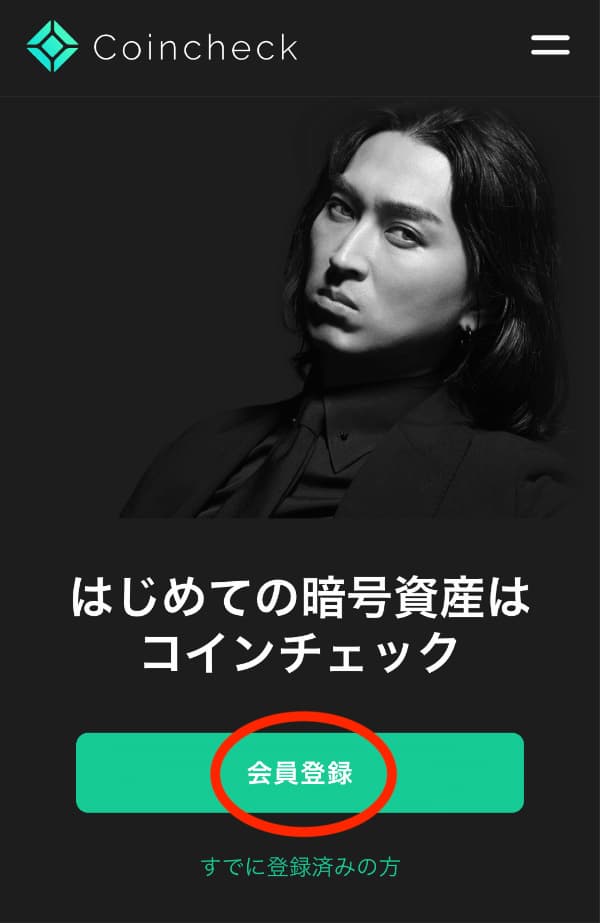
会員登録をタップします。
「メールアドレス」と「パスワード」を入力する
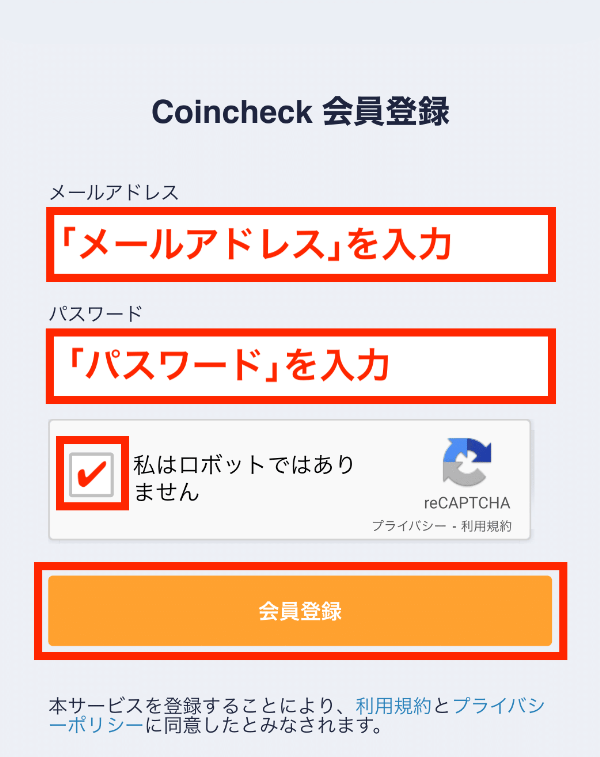
設定したい「登録用のメールアドレス」と「パスワード」を入力しましょう。
「わたしはロボットではありません」にチェックを入れて、会員登録をタップします。
メールに記載のURLを開く
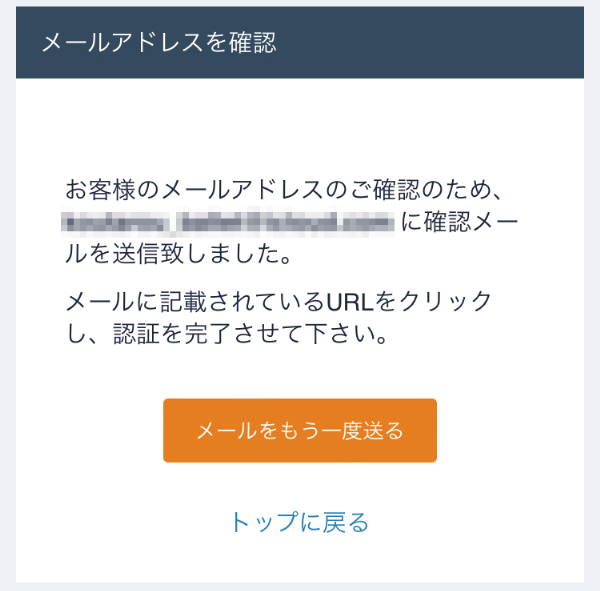
「お客様のメールアドレスのご確認のため、【メールアドレス】に確認メールを送信いたしました。」と表示されたら、仮登録は完了です。
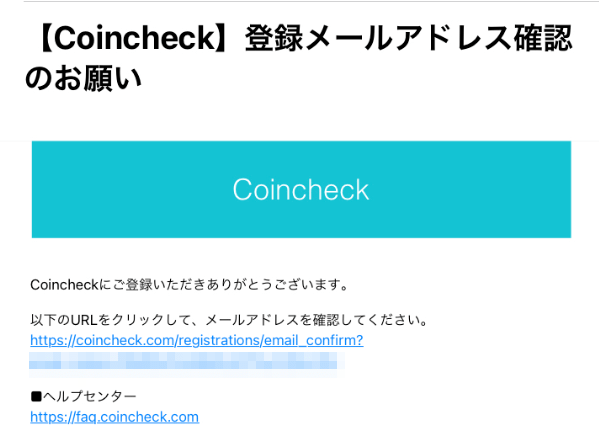
登録したメールアドレスに「【Coincheck】登録メールアドレス確認のお願い」というメールが届きます。
こちらに記載されているURLをタップすれば、アカウント登録の完了です。
ステップ②:本人確認
次に本人確認を行います。
アプリのインストール&ログイン
まずは、コインチェックのアプリをインストールします。
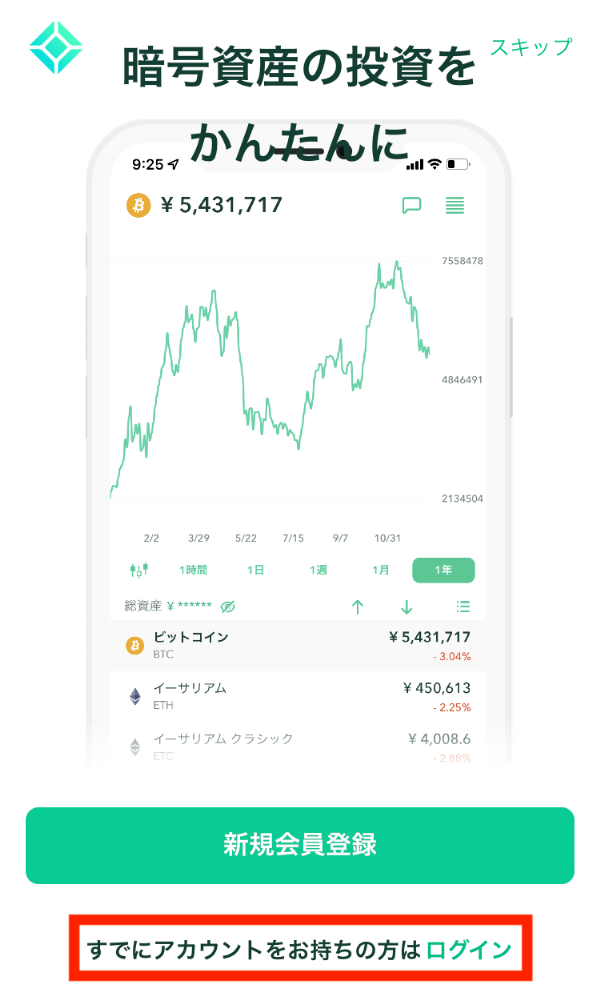
アプリを開き、画面下の「すでにアカウントをお持ちの方はログイン」をタップしましょう。
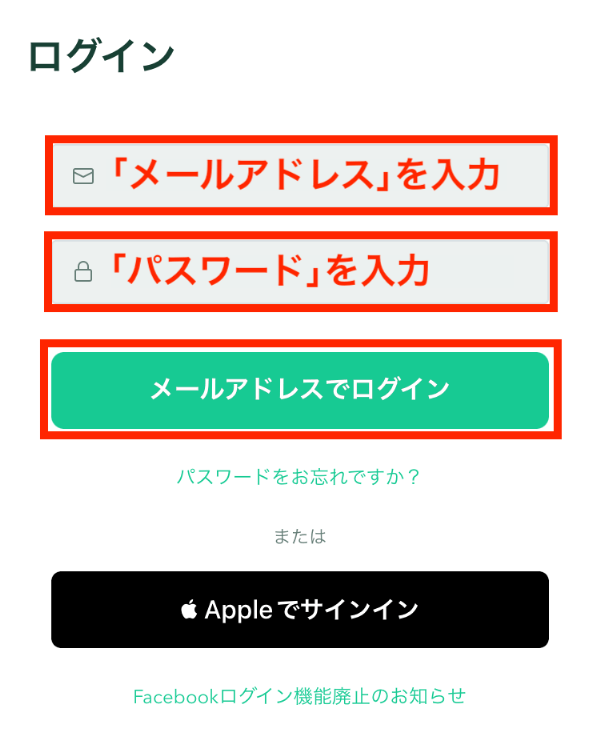
登録したメールアドレスとパスワードを入力し、メールアドレスでログインをタップします。
メールに記載のURLを開く
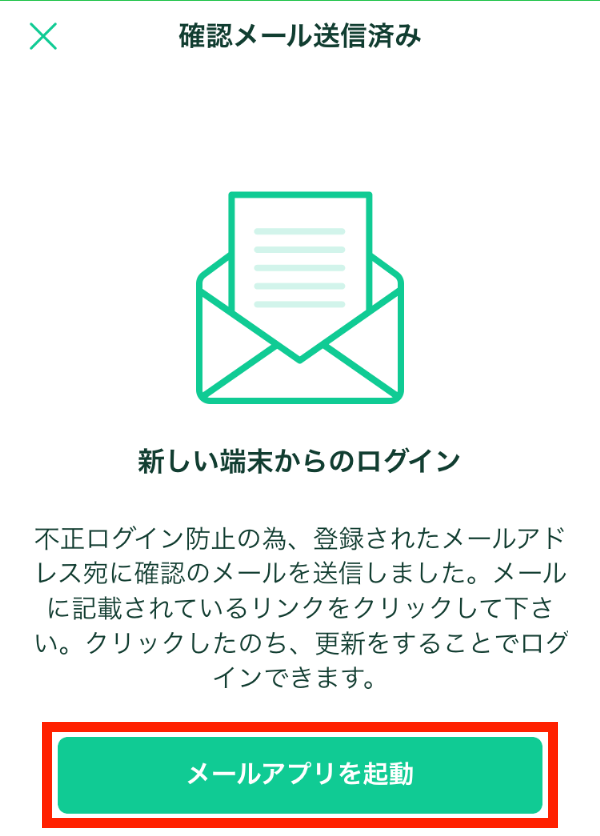
「新しい端末からのログイン」と表示されたら、メールアプリを起動をタップして届いたメールを確認します。
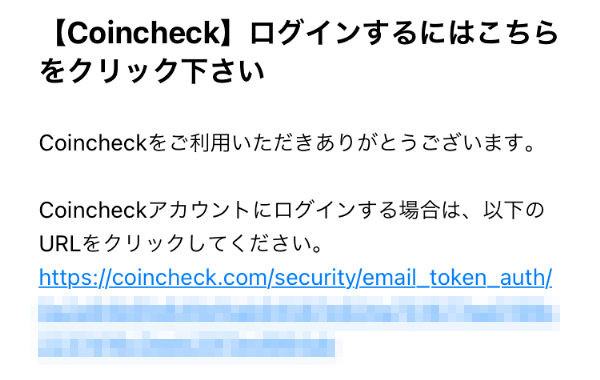
「【Coincheck】ログインするにはこちらをクリック下さい」というメールが届くので、記載されているURLをタップしてログインを完了させます。
各種重要事項の確認と同意
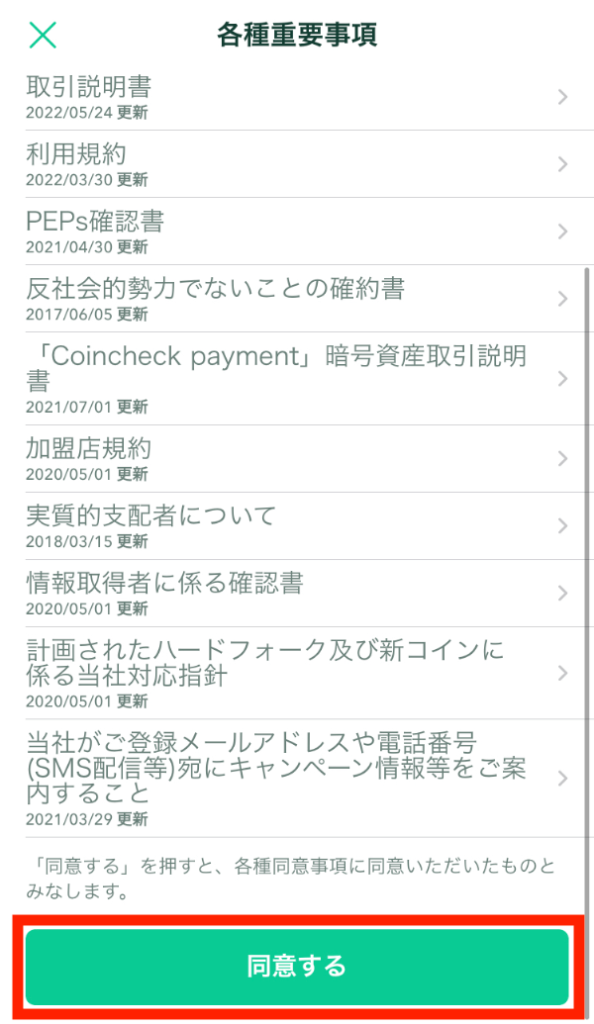
アプリに戻ると、各種重要事項が表示されます。
内容をすべて確認して問題がなければ、同意するをタップします。
電話番号確認
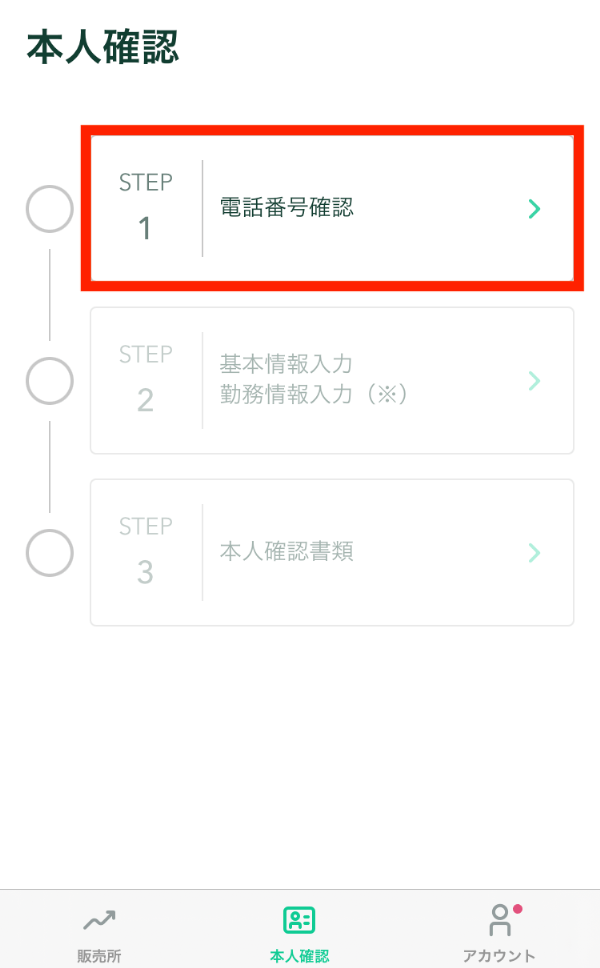
STEP1 電話番号確認をタップします。
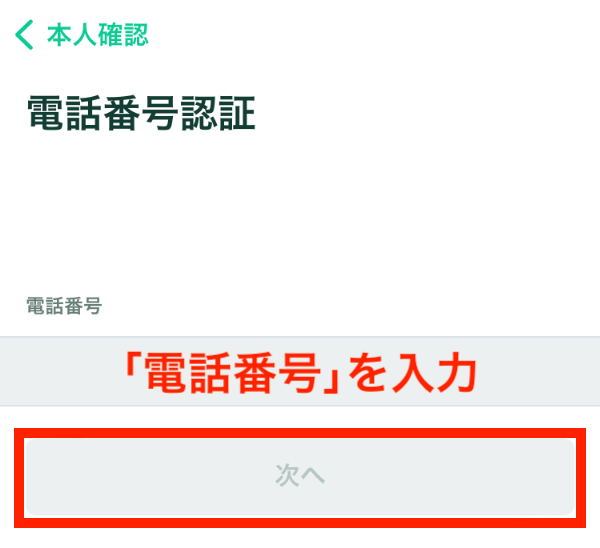
電話番号を入力し、次へをタップします。
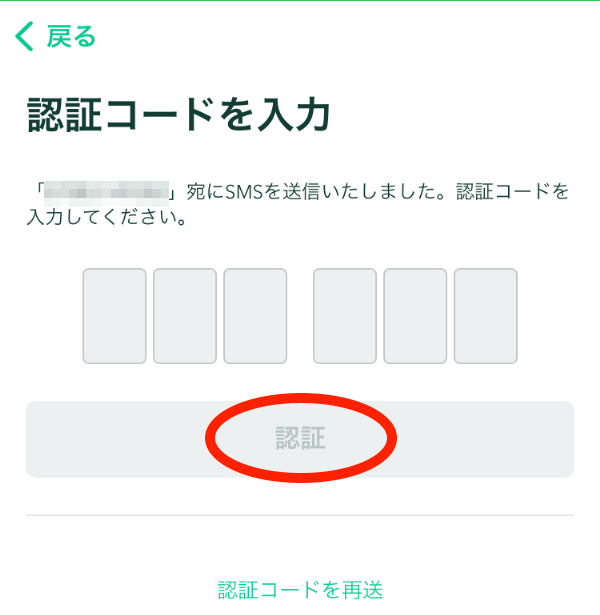
すぐにSMSが届くので、そこに記載されている6ケタの認証コードを入力して認証をタップします。
以上で、電話番号の確認は完了です。
基本情報入力
基本情報の入力を行います。
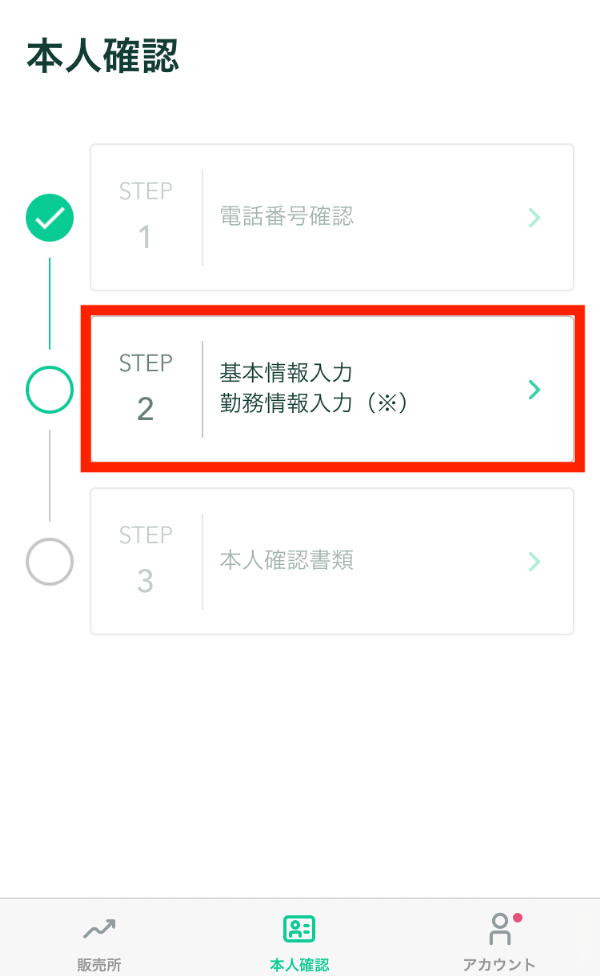
STEP2 基本情報入力/勤務情報入力(※)をタップします。
以下の情報を入力します。
- 氏名(フリガナ)
- 生年月日
- 性別
- 国籍
- 居住国
- 郵便番号
- 住所
- 職業
- 金融資産状況
- 資金の性格
- 主な利用目的
- 取引の経験
- 取引の動機
住所は本人確認書類に記載の住所を入力してください。
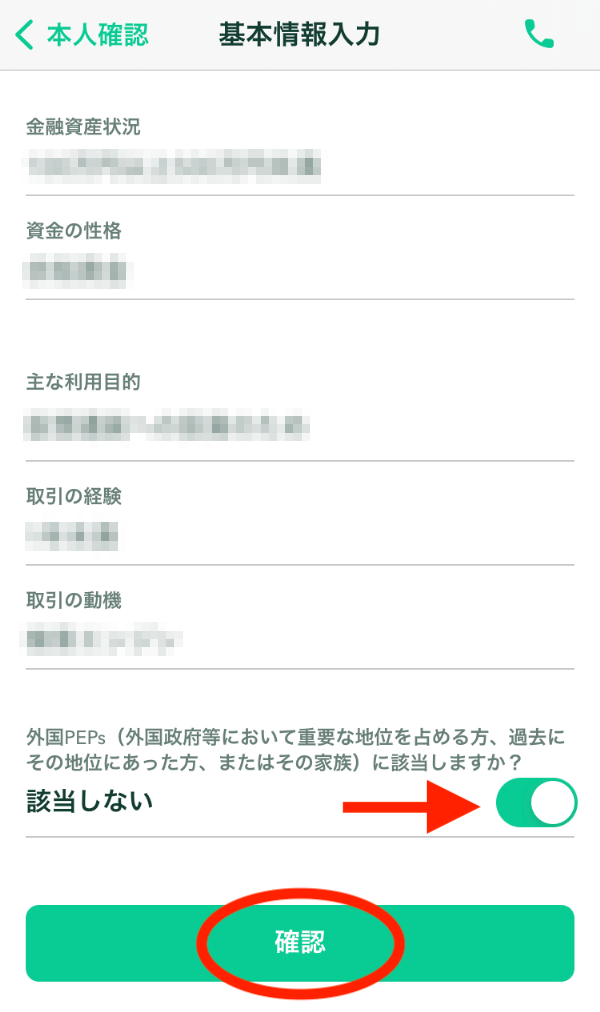
最後に「外国PEPsに該当しますか?」にチェックをいれて、確認をタップしましょう。
本人確認書類
本人確認書類の提出を行います。
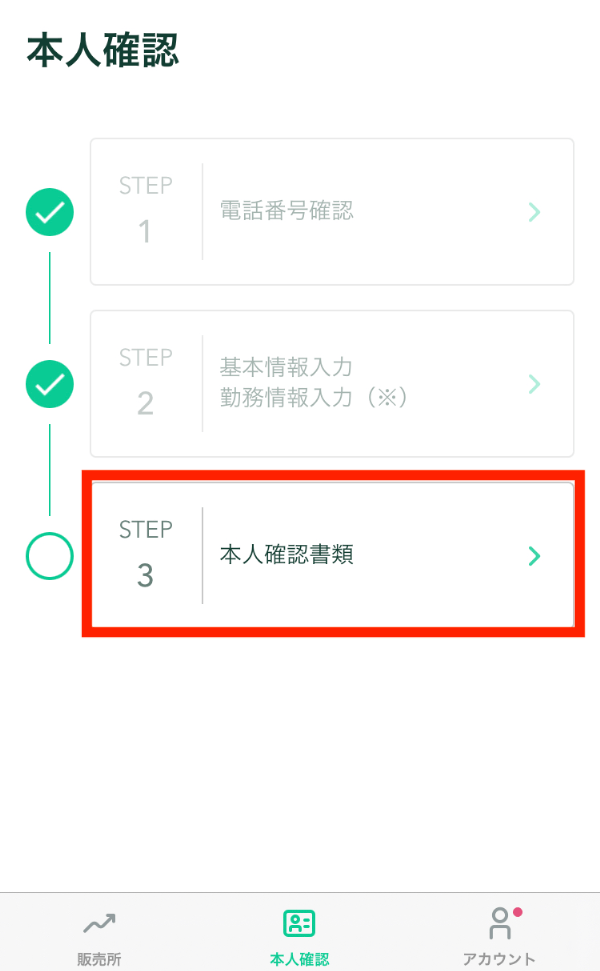
STEP3 本人確認書類をタップします。
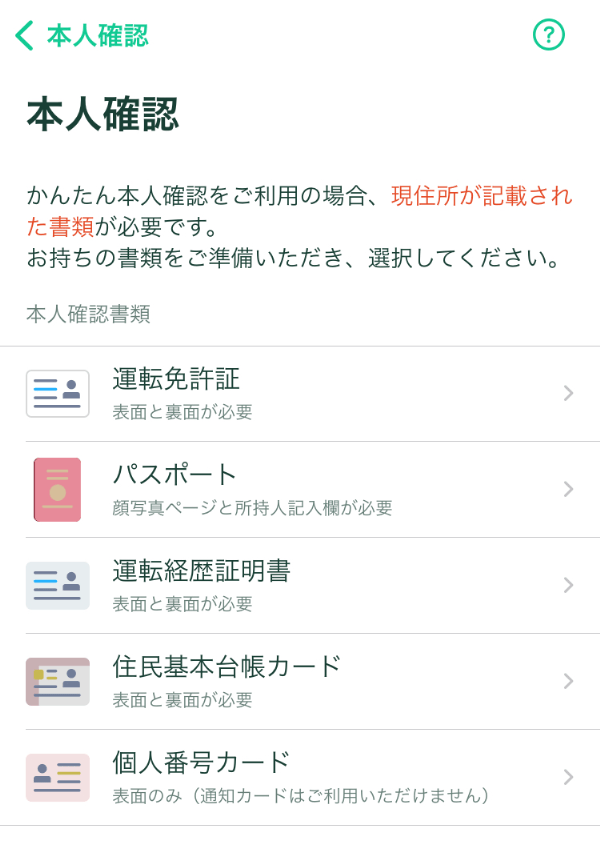
本人確認に利用する書類を選びます。
利用できる書類は、以下の通りです。
- 運転免許証
- パスポート
- 運転経歴証明書
- 住民基本台帳カード
- 個人番号カード(※通知カードはNG)
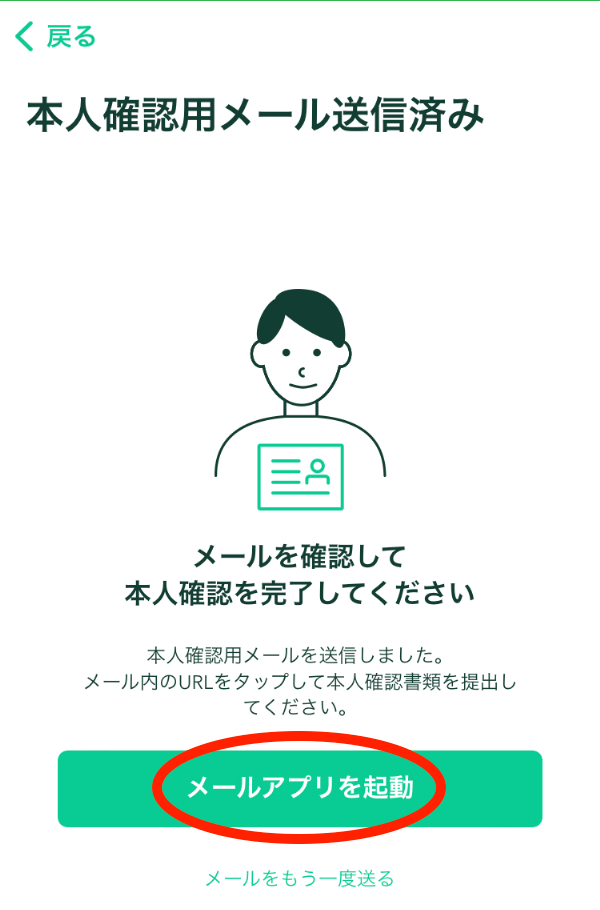
提出する書類を選択すると、「メールを確認して本人確認を完了してください」と表示されます。
再びメールアプリを起動をタップして、届いたメールを確認します。
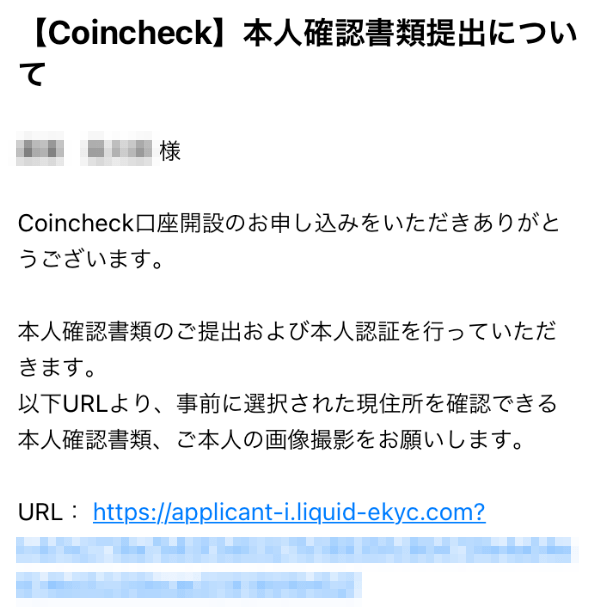
「【Coincheck】本人確認書類提出について」というメールが届くので、記載されているURLをタップしましょう。
画面の案内にしたがって、本人確認書類と自身の顔を撮影します。
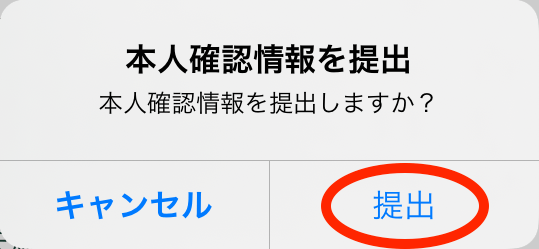
撮影後、アプリに戻ると「本人確認情報を提出しますか?」と聞かれるので、提出をタップします。
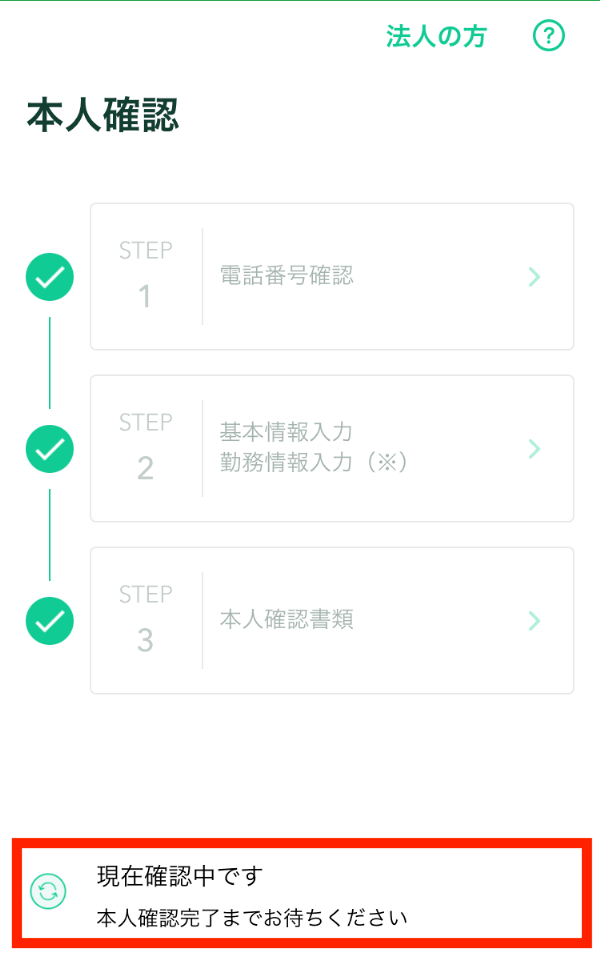
「現在確認中です 本人確認完了までお待ちください」と表示されれば、申請完了です。
申請が承認されるのを待ちましょう。

承認されると、登録したメールアドレスに「口座開設完了のお知らせ」が届きます。
[st-kaiwa1]わたしの場合は申請から6時間で承認されました!
ステップ③:2段階認証の設定
承認を待つ間に、2段階認証の設定も行っておきましょう。
2段階認証の設定を行うことでセキュリティーを強化し、アカウントの乗っ取りを防ぐことができます。
設定を行わなくても口座開設はできますが、万が一に備えて設定しておくのがオススメです!
アカウント画面を開く
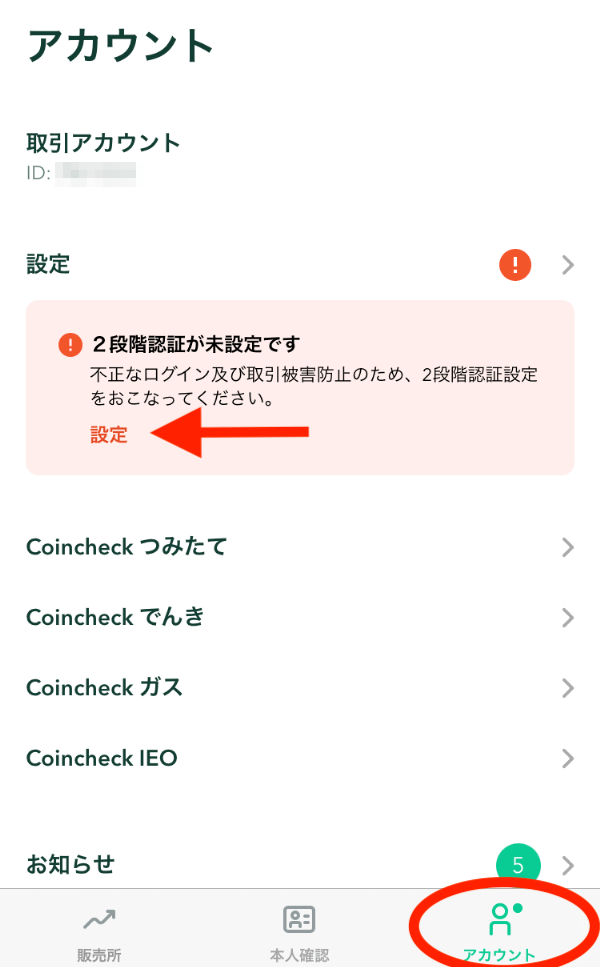
左下の「アカウント」のタブを開きます。
「2段階認証が未設定です」と表示されているので、設定をクリックします。
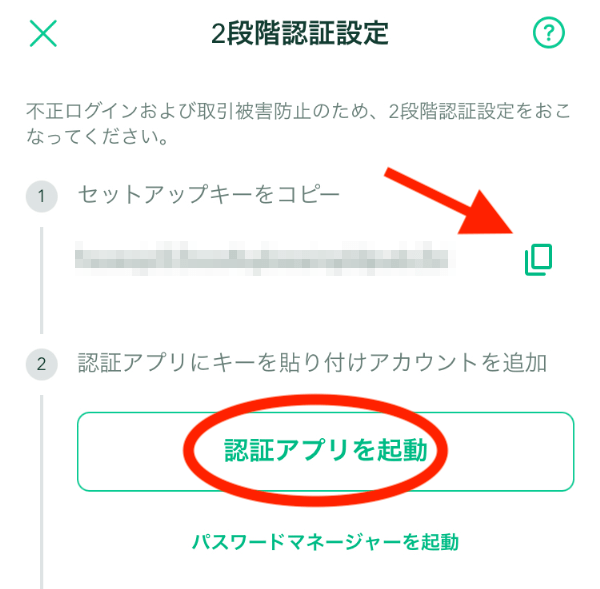
2段階認証に必要なセットアップキーが表示されるので、右のボタンをタップしてコピーをします。
「認証アプリを起動」をタップし、選択肢の中から「Google Authenticator」を選択しましょう。
自動的にアプリのダウンロード画面に切り替わります。
「Google Authenticator」のインストール&設定
「Google Authenticator」をインストールします。
※ダウンロード画面が開かない場合は、こちらからアプリをインストールしてください。
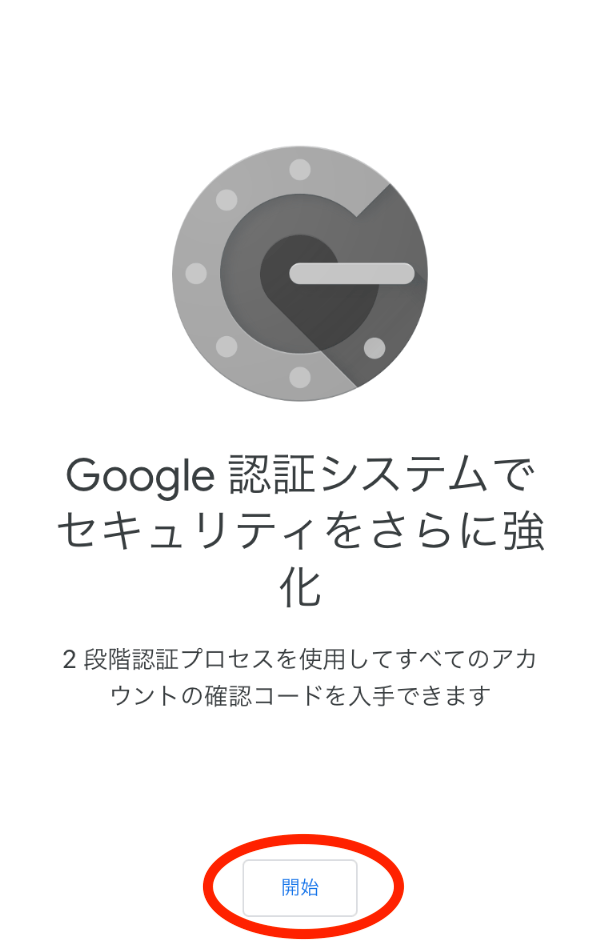
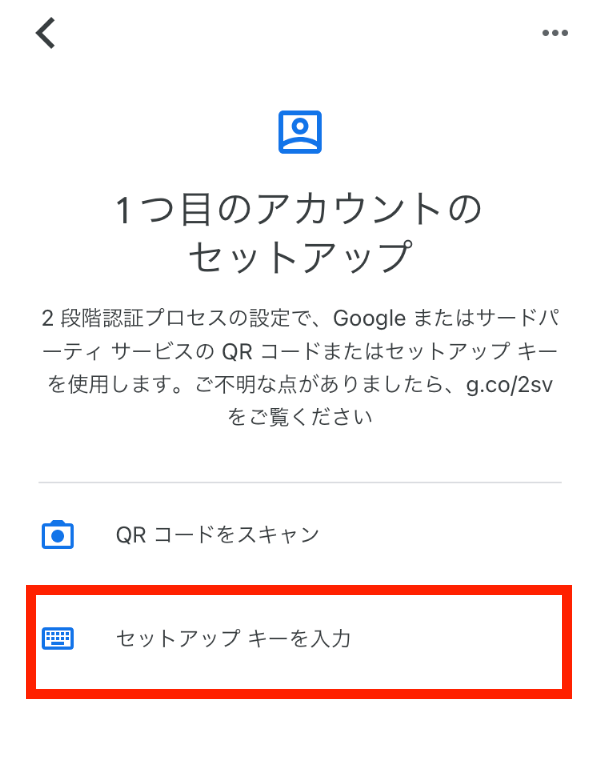
アプリを開き、開始をタップし、セットアップキーを入力を選択します。
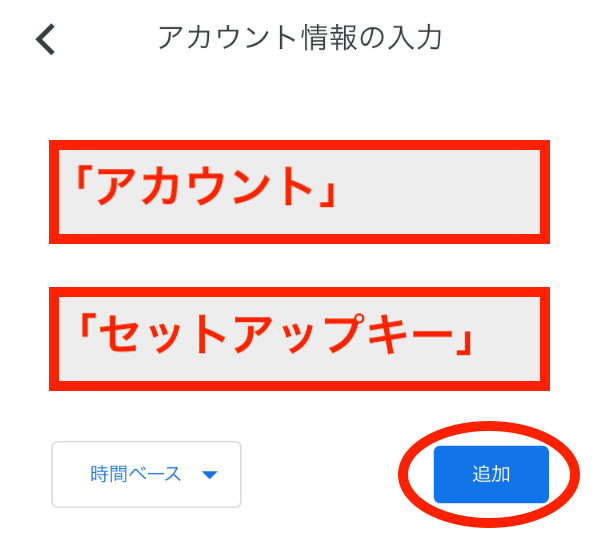
「アカウント情報の入力」の画面では、以下のように入力します。
- アカウント:好きな名前を入力(例:コインチェック用)
- キー:アプリに記載のセットアップキーを貼り付ける
追加をタップすれば、「Google Authenticator」の設定は完了です。
ワンタイムパスワードの入力
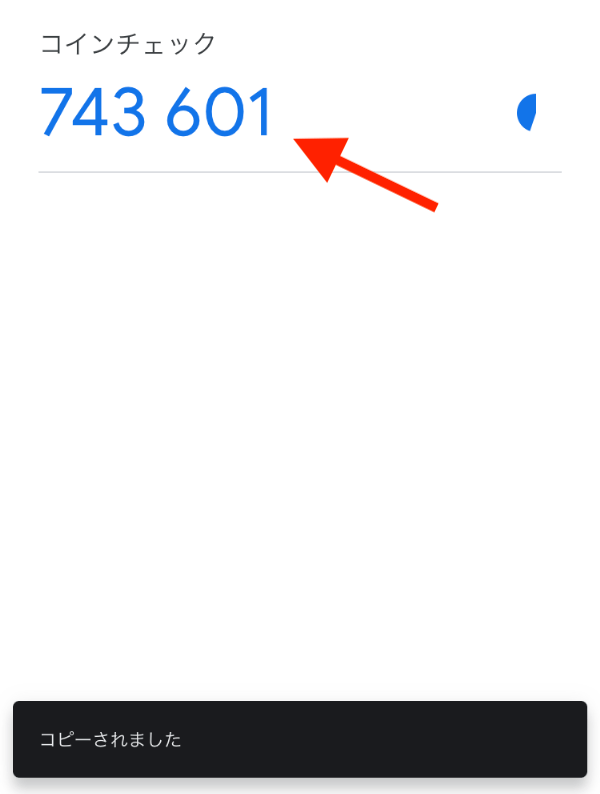
青い数字がワンタイムパスワードになります。
数字をタップして、ワンタイムパスワードをコピーしましょう。
コインチェックアプリに戻ります。
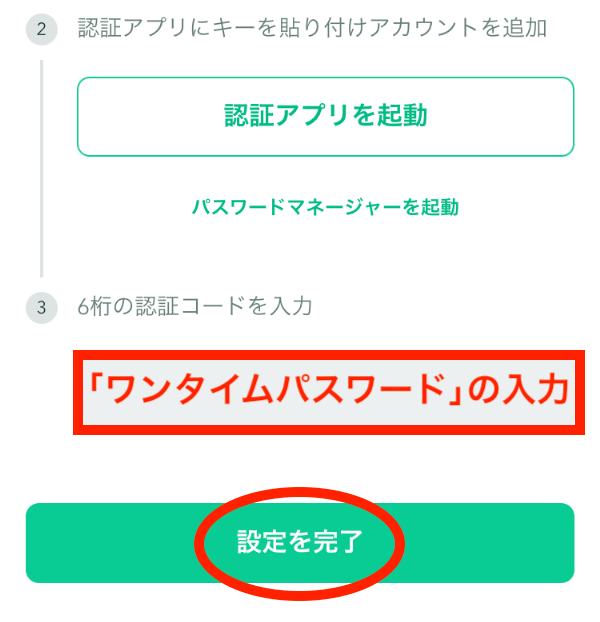
コピーしたワンタイムパスワードを「6桁の認証コードを入力」に貼り付けます。
設定を完了をクリックすれば、2段階認証の設定はすべて完了です。
コインチェック(Coincheck)の口座開設方法:まとめ
以上、コインチェックの口座開設方法についてでした。
コインチェックの口座を開設しておけば、いつでも仮想通貨が購入できるようになります。
口座開設の申し込みも、本記事で紹介したように非常にカンタンです。
仮想通貨をいつでもが購入できるように、入金まで合わせて済ませておきましょう!
[st-card myclass=”” id=”2954″ label=”” pc_height=”” name=”” bgcolor=”” color=”” webicon=”” readmore=”on” thumbnail=”on” type=””]